円で作図してあるはずの「円」や「円弧」が、画面中ではカクカクの多角形で表示されてしまう・・・。
そんなときは、開いた図面の表示設定が原因と思われます。
オプションコマンドで表示設定を確認してみましょう。
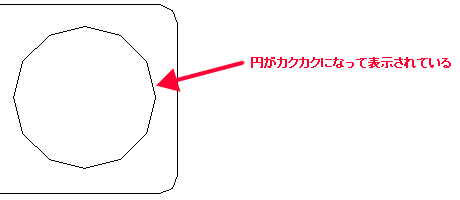
[表示]-[再表示]コマンドを実行することで、滑らかな円で表示されることもあります。
note
AutoCAD2008以降、AutoCAD LT2008以降
対象バージョン
手順
1 – [ツール]-[オプション]メニューを選択
図面を開いた状態で、[ツール]-[オプション]メニューを選択します。
2 – [表示]タブを選択
[オプション]ダイアログボックスが表示されたら、[表示]タブを選択します。
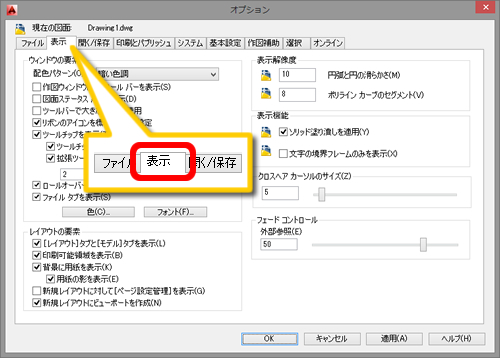
3 – [円弧と円の滑らかさ]の数値を変更
[円弧と円の滑らかさ]の数値を「1000」にして、[OK]ボタンを選択します。
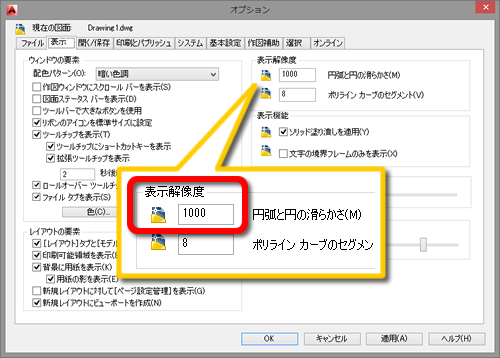
[円弧と円の滑らかさ」の値は、1~20000まで設定できます。通常は、「1000」くらいで問題ないと思います。
note
4 – 滑らかに円が表示される
[円弧と円の滑らかさ]の数値を変更することで、円や円弧が滑らかに表示されるようになります。
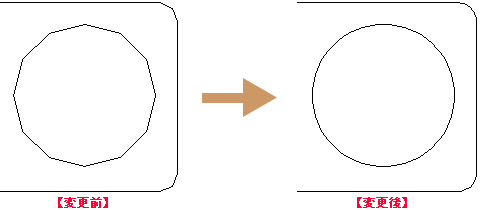




昨日より「徹底ナビ」に出合って感謝の気持ちでいっぱいです。四年前、70歳過ぎてからAutoCAD2007を独学で学んできました。円がカクカクになったとき、偶然から図形を一旦消去してから「戻る」の矢印で復帰させると、真円になることを知りましたがパソコンが壊れ、今年からAutoCAD2015の3Dに取り組んだものの、立ち往生ばかりしていました。この欄をお借りして一言御礼申し上げます。
コメントをいただき、ありがとうございます。
当サイトがお役に立てて光栄です。